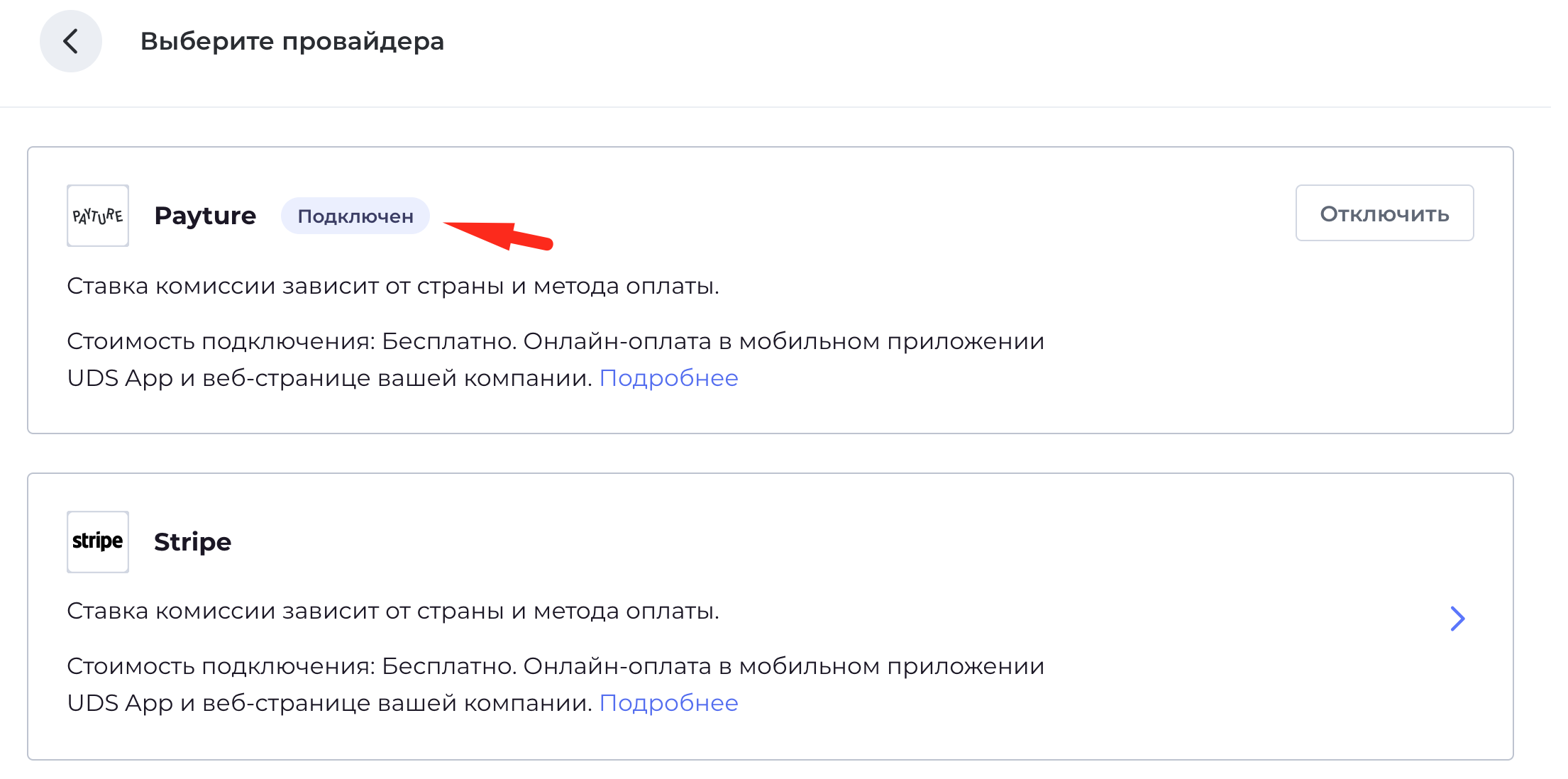Payture - это платежная система, позволяющая настроить прием онлайн-платежей в UDS в следующих странах: Казахстан, Киргизия, Узбекистан, Армения, Беларусь, Азербайджан, страны ЕС.
Важно! Подключить онлайн-оплату можно только для юридических лиц.
Доступные страны для подключения онлайн-оплаты заказов по UDS через Payture:
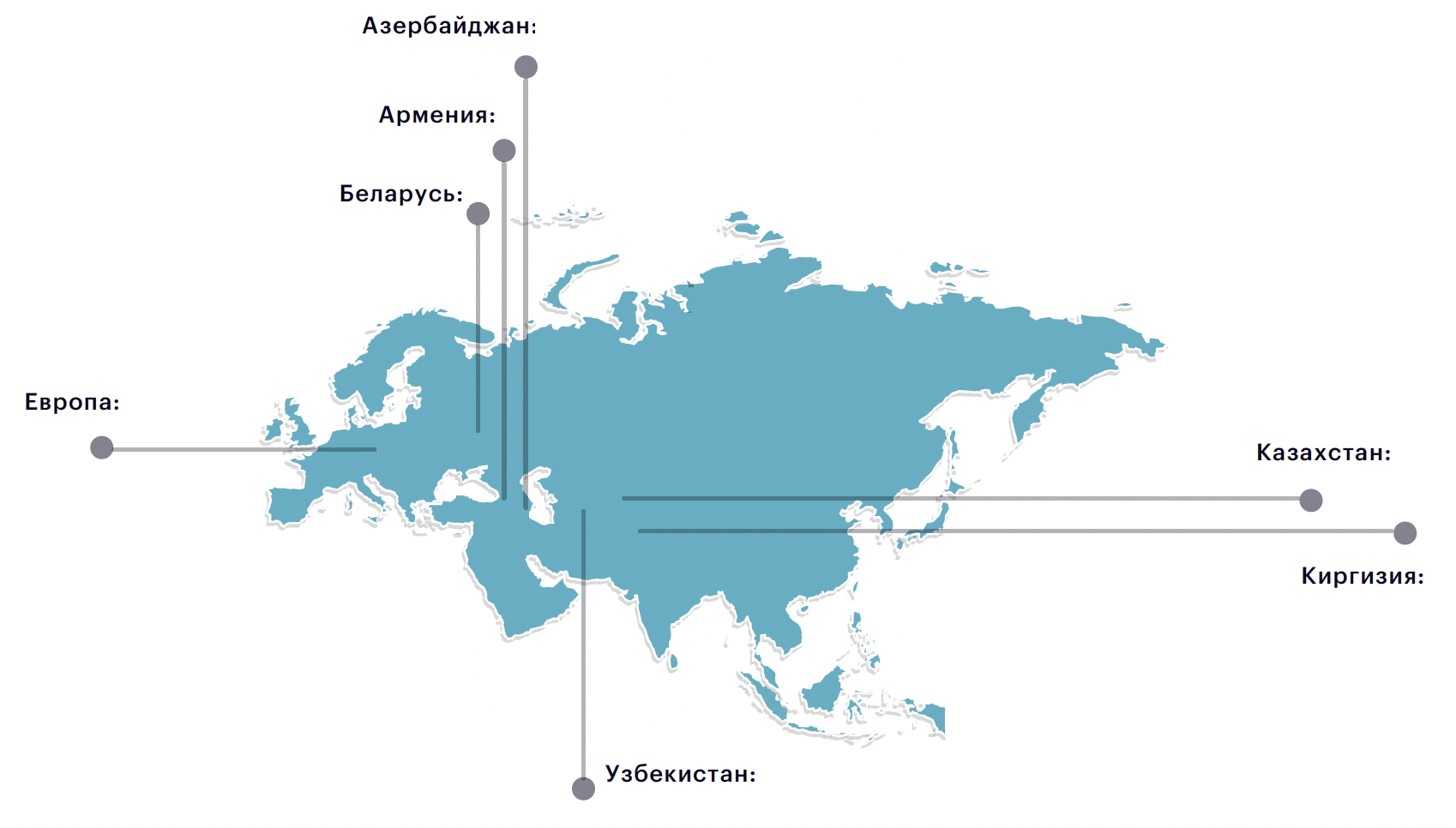
Процесс подключения:
Шаг 1. Заполните заявку на подключение или оставьте заявку на сайте компании Payture. С вами свяжется менеджер Payture для обсуждения дальнейшего процесса подключения. Обязательно проинформируйте менеджера, что подключение планируется для использования в UDS.
Шаг 2. После успешной регистрации и получения кабинета Payture, обратитесь в техническую поддержку Payture для настройки отправки вебхуков по адресу https://api.uds.app/udspay/payture/income/{id компании UDS}/ для нотификации MerchantPay и включению функционала шифрования вебхука. В ответ нужно запросить ключ шифрования вебхука у технической поддержки Payture (он потребуется в шаге 4).
Важно! Если не настроить нотификацию, то заказы в UDS не будут отмечены как оплаченные, так как не будет нотификации об успешном платеже.
ID компании можно скопировать в Настройках UDS Бизнес в окне Интеграция
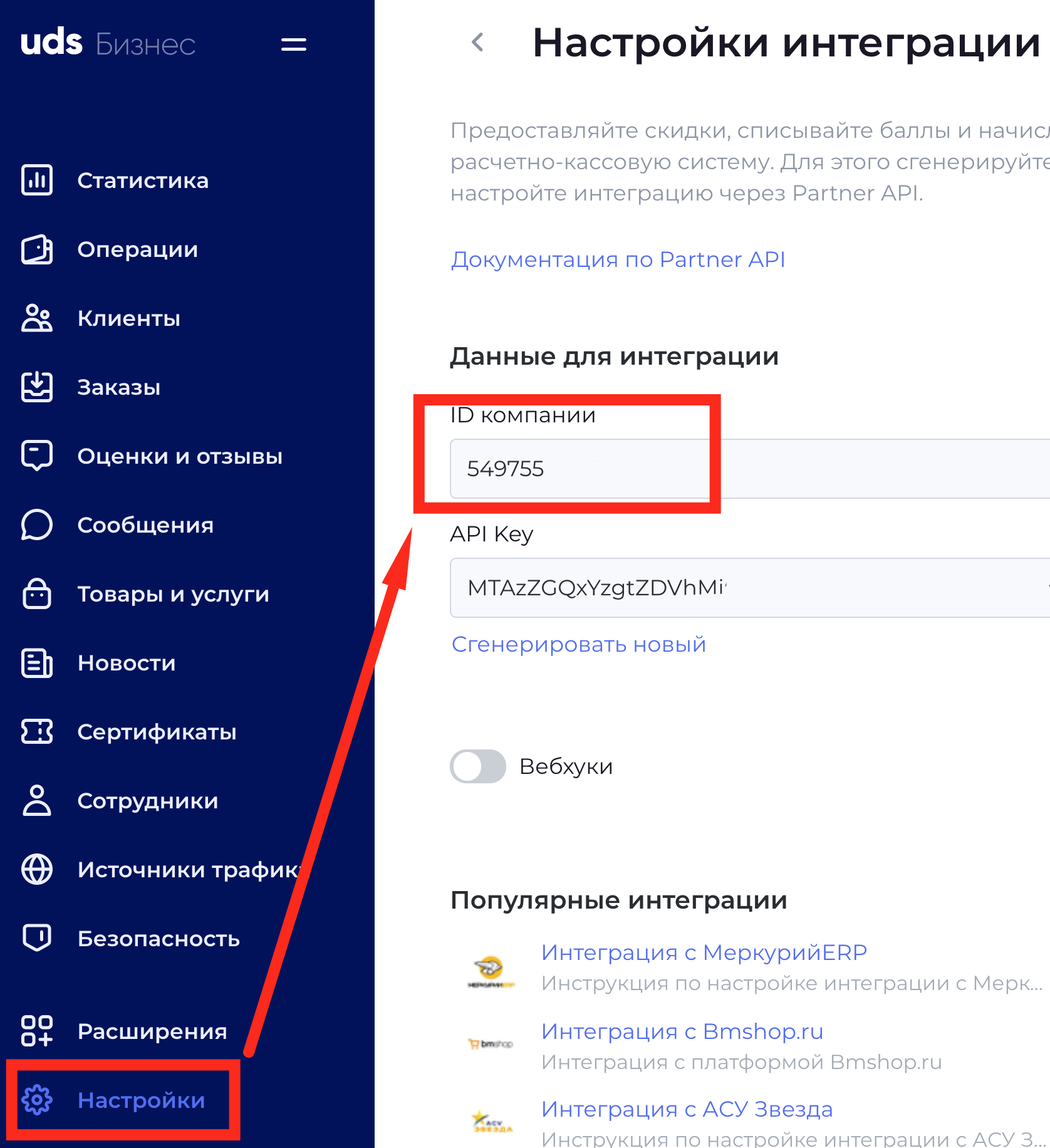
Примечание: в рассматриваемом примере адрес для отправки вебхуков будет https://api.uds.app/udspay/payture/income/549755/
Шаг 3. После того, как Ваша компания зарегистрируется в Payture, подключите прием онлайн-платежей для заказов в UDS Бизнес. Перейдите в Настройках интернет-магазина в UDS Бизнес во вкладу Способы оплаты и нажмите на кнопку Подключить
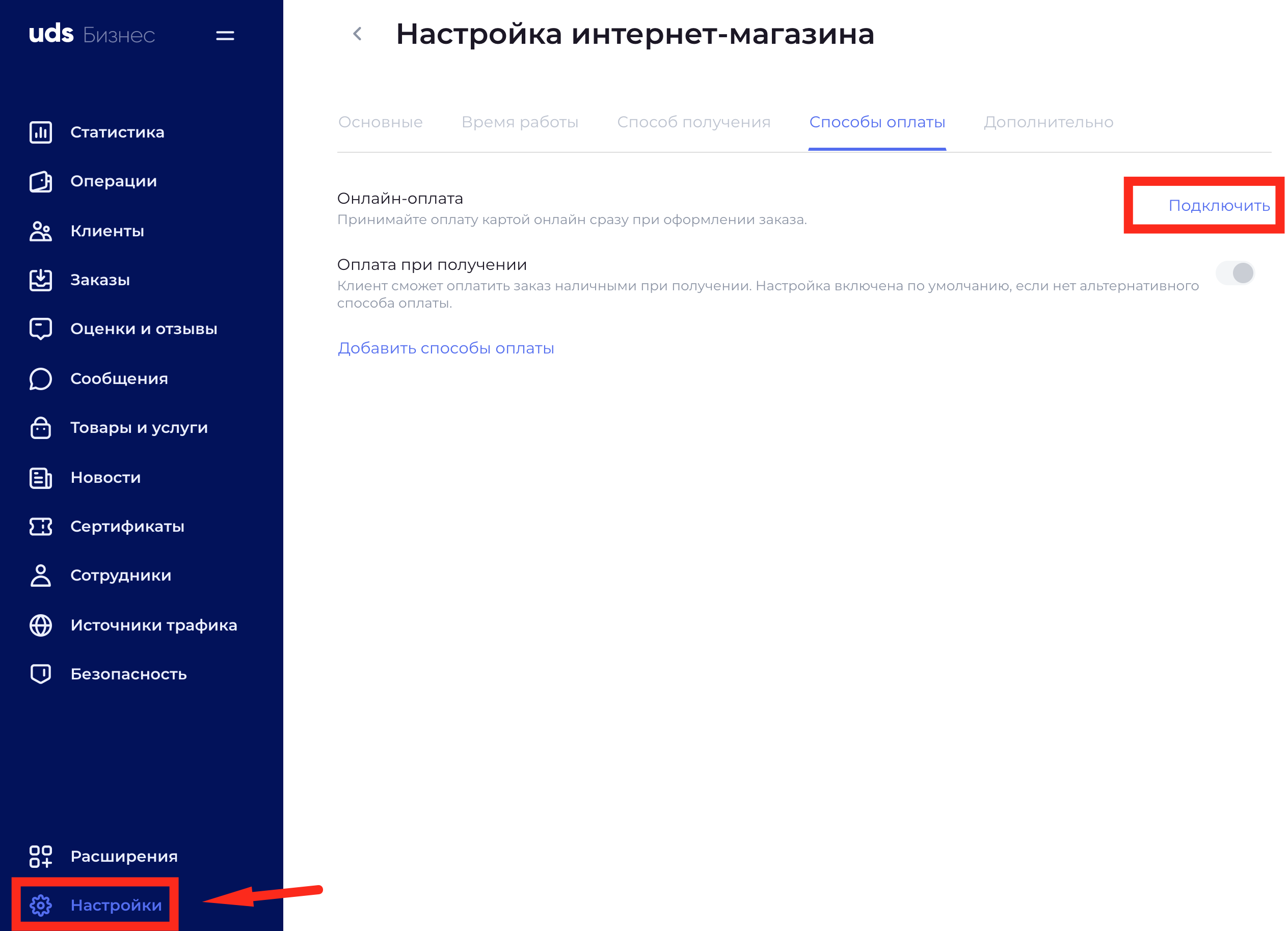
Шаг 4. В появившемся окне выберите Payture и введите:
Идентификатор вашей компании в системе Payture.
Ключ шифрования для вебхуков, полученный от Payture, из шага 2.
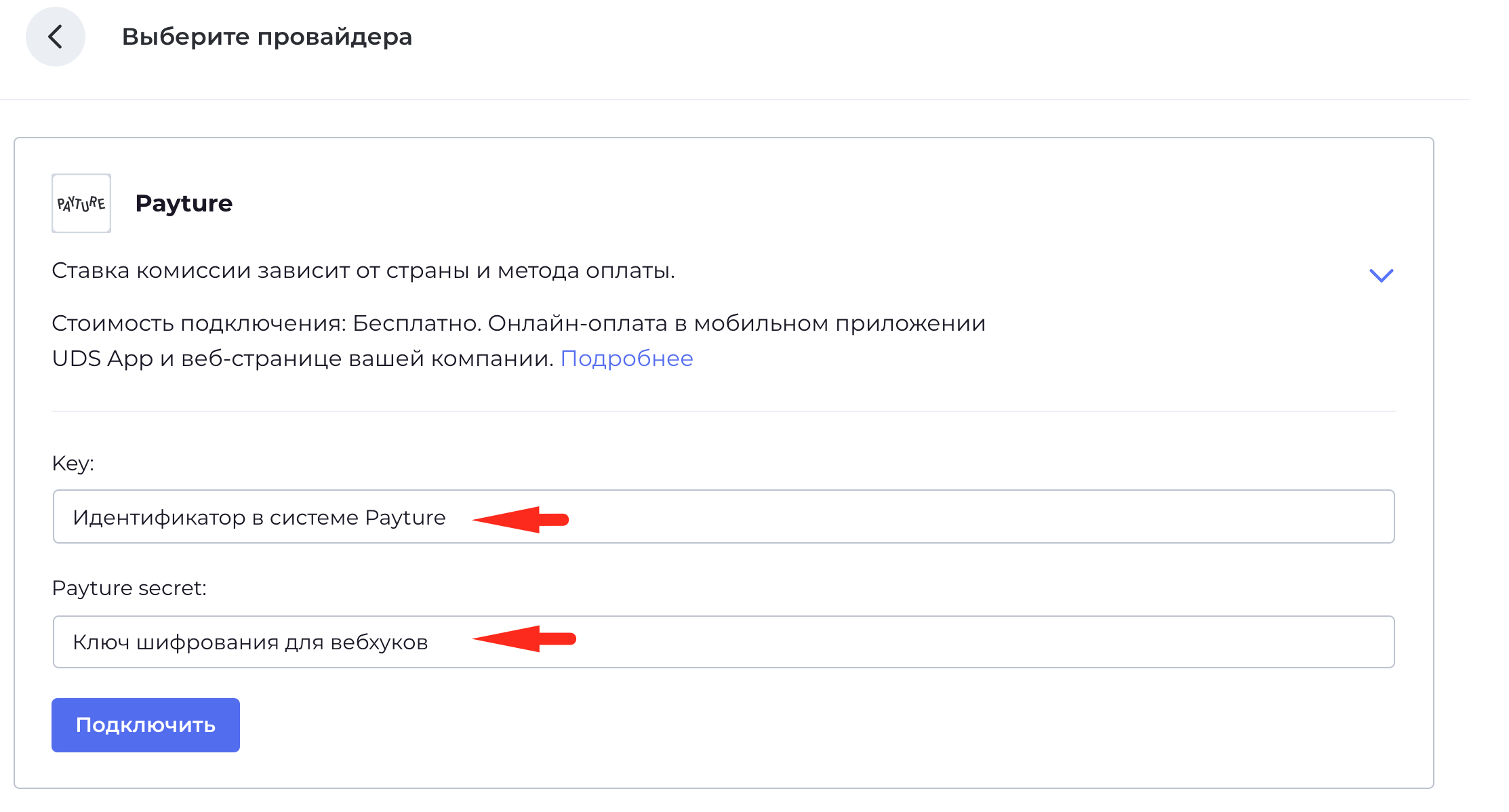
Шаг 5. После сохранения настроек статус сменится на Подключен и появится возможность оплачивать заказы онлайн